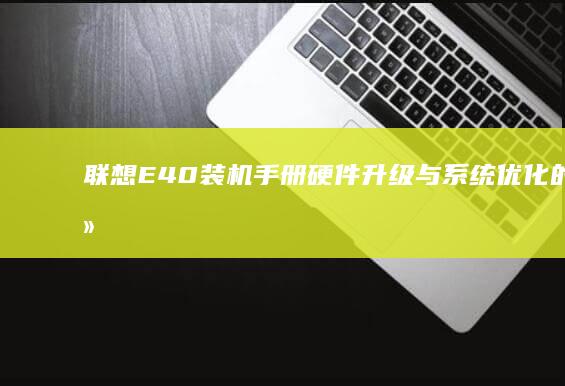UEFI固件升级对U盘启动的影响:联想/IBM笔记本启动项丢失的修复方法 (uefi固件设置是干嘛的)
🔧
UEFI固件升级对U盘启动的影响及修复方法

在使用联想/IBM笔记本时,许多用户可能遇到这样的情景:升级UEFI固件后,U盘启动项突然消失,甚至无法进入系统安装或系统修复模式。这种现象看似棘手,实则与UEFI固件的核心功能及升级机制密切相关。让我们从底层原理出发,逐步解析问题并提供解决方案。
---### 一、UEFI固件设置的核心作用:启动流程的“交通指挥官” 🚦
UEFI(统一可扩展固件接口)是现代计算机启动时的“第一道门”,它替代了传统的bios,负责以下关键任务:
1. 硬件初始化:检测并激活CPU、内存、存储等核心硬件;
2. 启动顺序管理:决定系统从硬盘、U盘、网络等哪个设备启动;
3. 安全启动(Secure Boot):通过数字签名验证操作系统合法性,防止恶意程序篡改;
4. 系统参数配置:包括时钟、启动模式(UEFI/Legacy)、网络设置等。
当用户通过UEFI设置添加U盘启动项时,实际上是在固件中记录了该设备的启动信息。而升级UEFI固件时,若未妥善处理这些配置,就可能导致启动项丢失。
---### 二、UEFI升级导致启动项丢失的三大原因 🔍#### 1. 固件版本差异导致配置冲突联想/IBM的UEFI固件在升级后,可能对启动项的存储格式或路径进行了调整。例如,旧版本记录的启动项可能无法被新固件识别,从而被系统自动清除。
#### 2. 安全机制的“过度保护”部分UEFI升级会强制启用安全启动(Secure Boot),而默认设置可能将未签名的U盘启动项标记为“不可信”,导致其被系统自动屏蔽。
#### 3. 用户误操作或设置覆盖升级过程中若未正确备份原有BIOS设置,或勾选了“重置为默认值”选项,可能导致所有自定义启动项被清空。
---### 三、修复启动项丢失的5步实战指南 🛠️#### 步骤1:强制进入UEFI设置并检查启动项
开机时连续按 F2/Enter/ThinkVantage键(联想/IBM机型需根据屏幕提示),进入UEFI界面。导航至 Boot(启动) 菜单,查看U盘启动项是否消失:
- 若存在:尝试调整其优先级至首位;
- 若消失:需手动重建启动项。
进入 Security(安全) 菜单,将 Secure Boot 设置为 Disabled。注意:此操作会降低系统安全性,建议仅临时禁用以修复问题。
#### 步骤3:重新添加U盘启动项1. 在UEFI的 Boot 菜单中找到 Boot Option Menu(启动选项菜单);2. 选择 Add a Boot Option(添加启动项),输入名称(如“USB-START”);
3. 使用方向键选择U盘设备,按 Enter 确认加载启动数据。#### 步骤4:检查U盘格式与引导文件
确保U盘格式为 FAT32 或 exFAT(NTFS可能不被识别),且包含正确的引导文件(如 grubx64.efi 或 shim.efi)。若使用Windows安装U盘,需通过 Media Creation Tool 重新制作。
#### 步骤5:回滚或重新升级固件
若问题持续,可尝试:
- 通过联想官网下载旧版本固件进行回滚;
- 清除CMOS(断电后拔下电池/短接跳针)重置BIOS;
- 使用 Lenovo Vantage 或 System Update 工具进行“干净安装”固件升级。
UEFI固件升级虽能优化系统性能、修复漏洞,但也可能因配置冲突引发启动问题。通过本文的分析与步骤,用户不仅能解决联想/IBM笔记本的启动项丢失问题,更能理解UEFI固件的核心逻辑,为未来维护系统稳定性打下基础。遇到技术难题时,保持冷静、分步排查,往往能化繁为简!
本文地址:https://www.ruoyidh.com/zuixinwz/e3b333693434558b91fd.html
上一篇:联想笔记本电脑快速进入BIOS设置界面的ESC...
下一篇:跨品牌笔记本U盘启动对比联想IdeaPad与IBMT...
<a href="https://www.ruoyidh.com/" target="_blank">若依网址导航</a>

 人气排行榜
人气排行榜